| Inkscape » Formes géométriques » Ellipses, Cercles et Arcs |    |
|---|
L'Outil Ellipse permet de dessiner des ellipses, des cercles et des arcs. Sélectionnez l'outil en cliquant sur l'icône
![]() (F5 ou e) dans la Boîte d'outils. Pour dessiner une ellipse ou un arc, tirez avec le Bouton gauche de la souris. Les bords de l'ellipse dessinée touchent une boîte rectangulaire définie par les points de départ et d'arrêt de l'étirement. Pour forcer le tracé d'un cercle, maintenez la touche Ctrl enfoncée tout en tirant la souris. Cette combinaison permet également de tracer des ellipses possédant un rapport de la hauteur sur la largeur ou de la largeur sur la hauteur égal à un nombre entier. Le maintient de la touche Maj enfoncée pendant l'étirement crée une ellipse centrée sur le point de départ. Le maintient de la touche Alt enfoncée pendant l'étirement crée une ellipse dont la circonférence passe par les points de départ et d'arrêt de l'étirement (à partir de la version 0.46). L'utilisation de la combinaison de touches Alt+Ctrl pendant l'étirement crée un cercle du diamètre défini par la distance entre les points de départ et d'arrêt de l'étirement.
(F5 ou e) dans la Boîte d'outils. Pour dessiner une ellipse ou un arc, tirez avec le Bouton gauche de la souris. Les bords de l'ellipse dessinée touchent une boîte rectangulaire définie par les points de départ et d'arrêt de l'étirement. Pour forcer le tracé d'un cercle, maintenez la touche Ctrl enfoncée tout en tirant la souris. Cette combinaison permet également de tracer des ellipses possédant un rapport de la hauteur sur la largeur ou de la largeur sur la hauteur égal à un nombre entier. Le maintient de la touche Maj enfoncée pendant l'étirement crée une ellipse centrée sur le point de départ. Le maintient de la touche Alt enfoncée pendant l'étirement crée une ellipse dont la circonférence passe par les points de départ et d'arrêt de l'étirement (à partir de la version 0.46). L'utilisation de la combinaison de touches Alt+Ctrl pendant l'étirement crée un cercle du diamètre défini par la distance entre les points de départ et d'arrêt de l'étirement.
Lorsque qu'une ellipse est sélectionnée et que l'Outil Ellipse est actif, l'ellipse possède un ensemble de poignées (petits carrés et cercles) qui peuvent être utilisées pour la redimensionner ou la convertir en arc (les poignées sont également disponibles si l'un des autres Outils de forme ou l'Outil Nœuds est actif).
Pour modifier la taille de l'ellipse, tirez la poignée en haut ou à gauche. De nouveau, la touche Ctrl peut être utilisée pour contraindre l'ellipse à la forme d'un cercle (ou à posséder un rapport de la hauteur sur la largeur ou de la largeur sur la hauteur égal à un nombre entier).
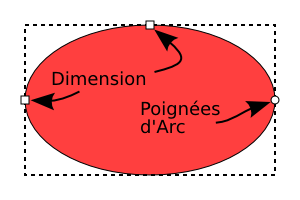
Pour convertir une ellipse en arc, utilisez les deux poignées d'Arc. À l'origine, les deux poignées sont placées l'une sur l'autre. Tirez l'une des poignées pour régler l'une des extrémités de l'arc, puis tirez la seconde poignée pour régler l'autre extrémité. Le maintient de la touche Ctrl enfoncée en tirant une poignée d'Arc contraint l'angle de l'arc à commencer ou finir sur un multiple de l'incrément de rotation (15 degrés par défaut).
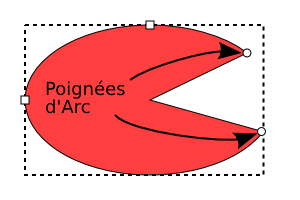
Si une poignée d'arc est tirée avec le pointeur à l'extérieur de la courbe de l'ellipse virtuelle, l'arc sera défini par un chemin fermé possédant un biseau s'étendant jusqu'au centre de la courbure (comme illustré ci-dessous). Si la poignée de l'arc est tirée avec le pointeur à l'intérieur de la courbe, le chemin définissant l'arc commencera et se terminera aux deux poignées de l'arc, comme illustré ci-dessous.
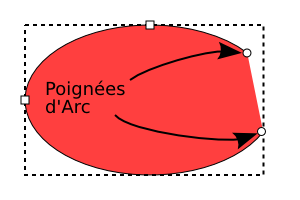
Contrôles d'outils
Un arc peut également être défini à l'aide des réglages des Contrôles d'outils lorsque l'Outil Ellipse est sélectionné. Les réglages affectent toute ellipse ou tout arc sélectionné, ainsi que ceux tracés ultérieurement. Les angles de début et de fin sont définis en degrés et mesurés dans le sens horaire en commençant sur l'axe x. Deux boutons permettent de sélectionner soit un arc ouvert (
![]() ), soit un arc fermé (
), soit un arc fermé (
![]() ) ; ces boutons sont disponibles si l'un des deux angles est différent de zéro. Un bouton permet également de restaurer l'arc en ellipse (
) ; ces boutons sont disponibles si l'un des deux angles est différent de zéro. Un bouton permet également de restaurer l'arc en ellipse (
![]() ).
).
© 2005-2009 Tavmjong Bah. | Se procurer le livre. |